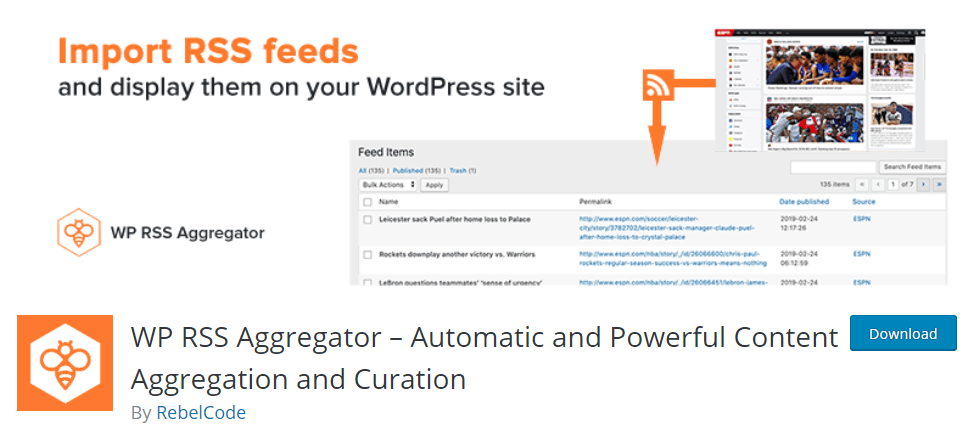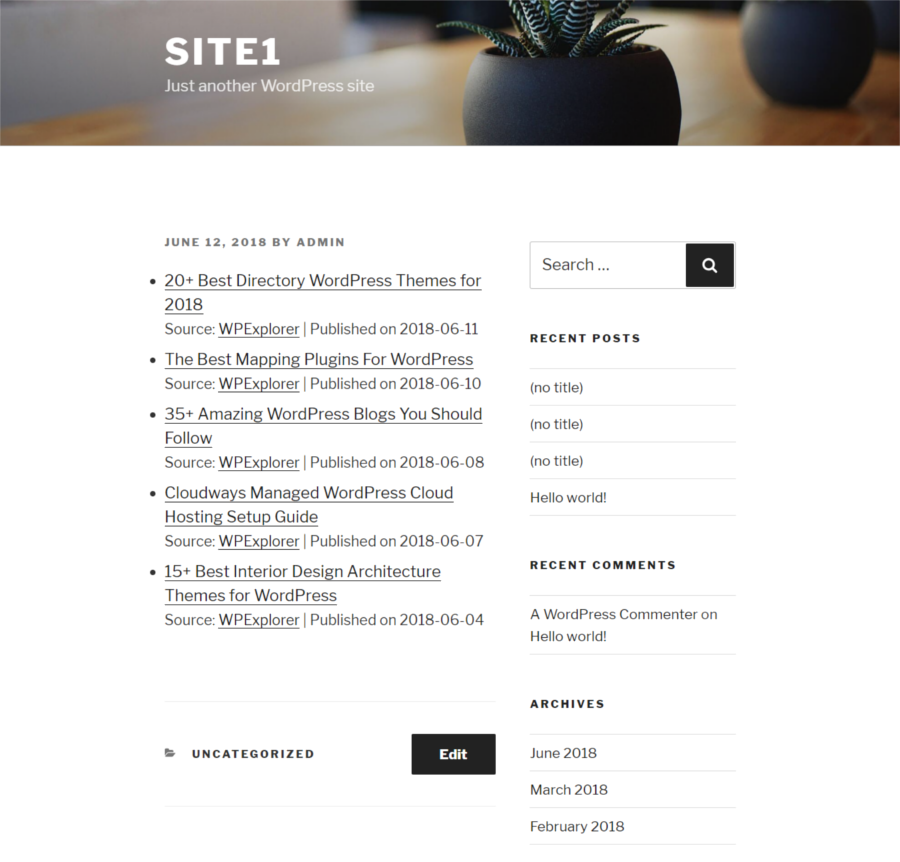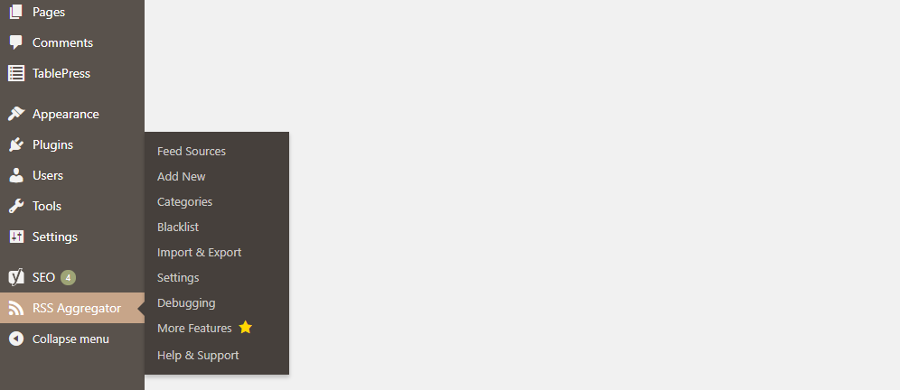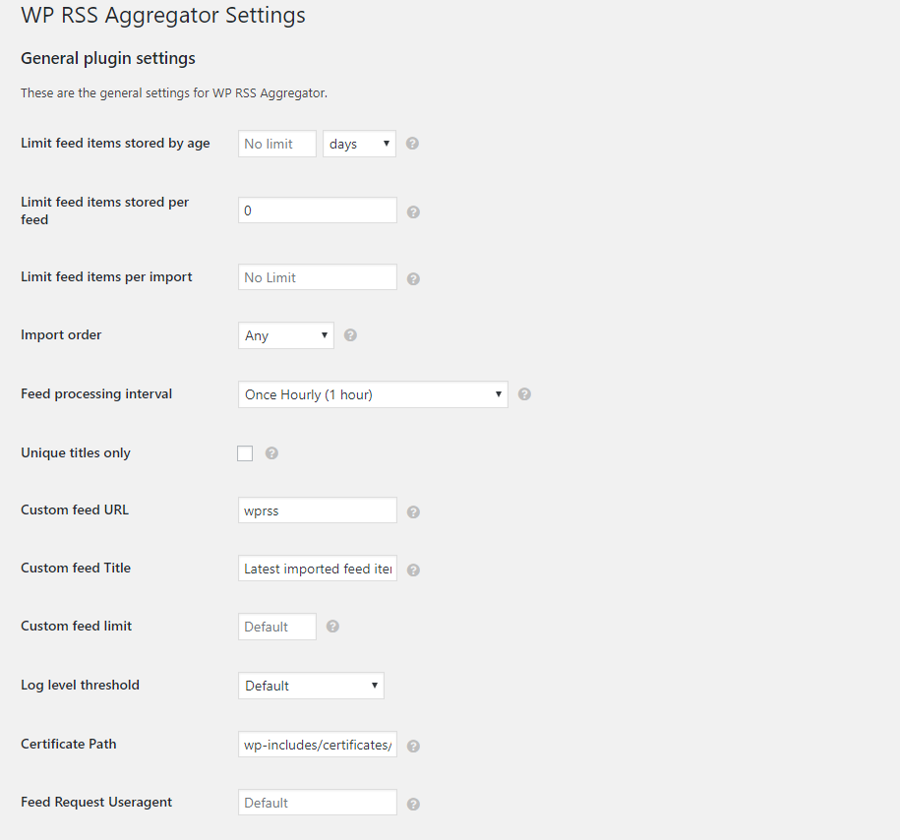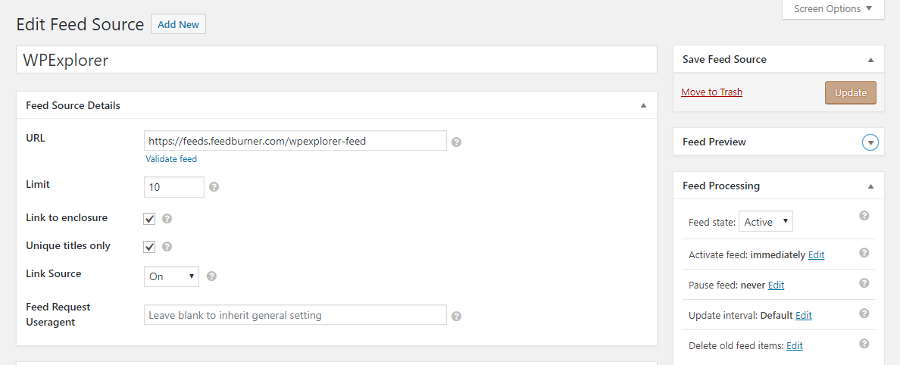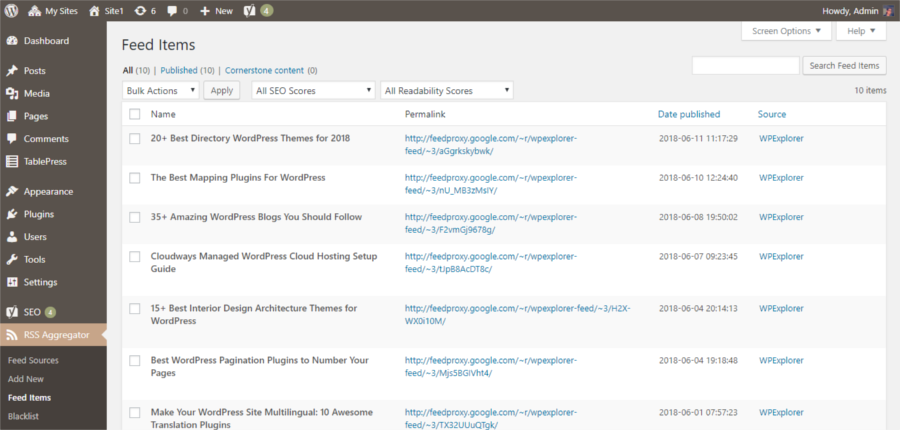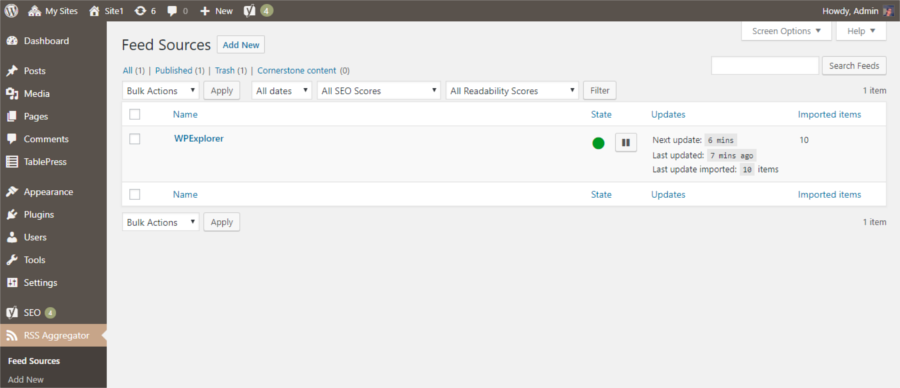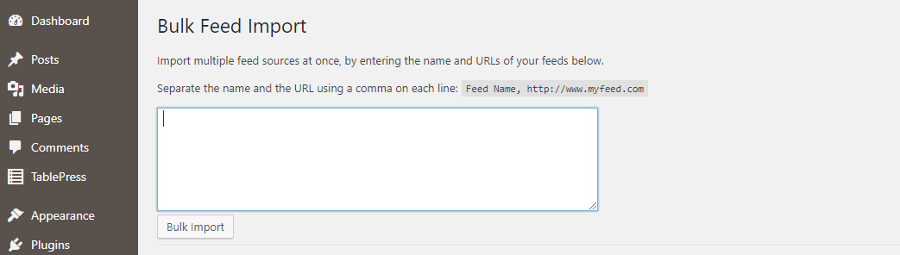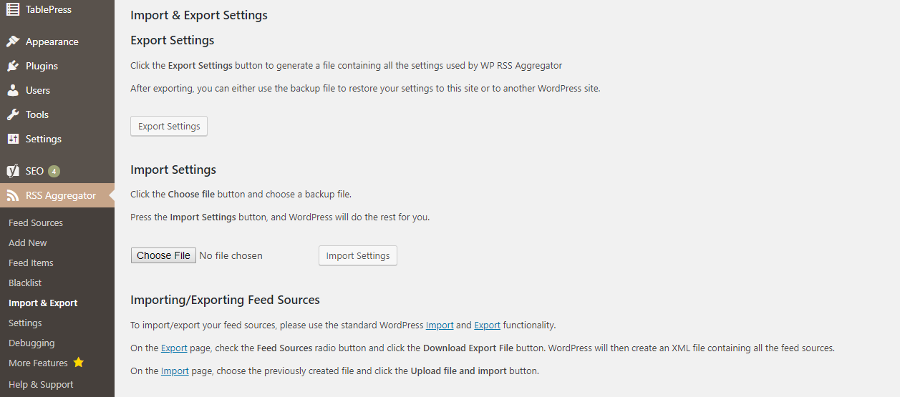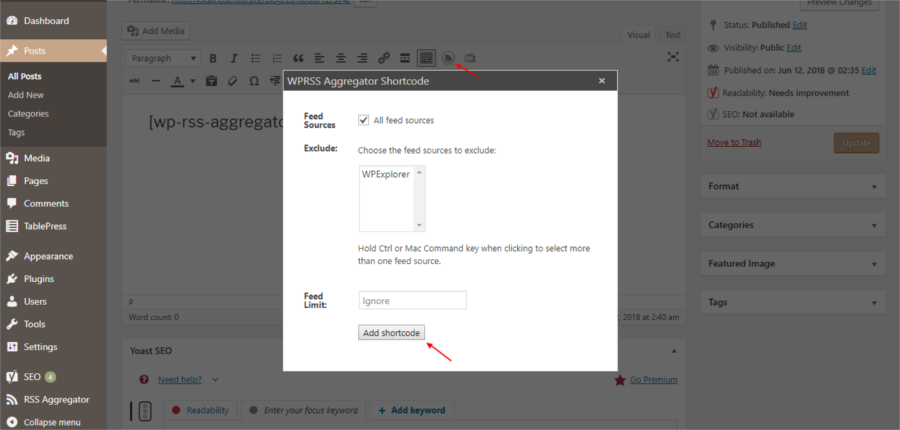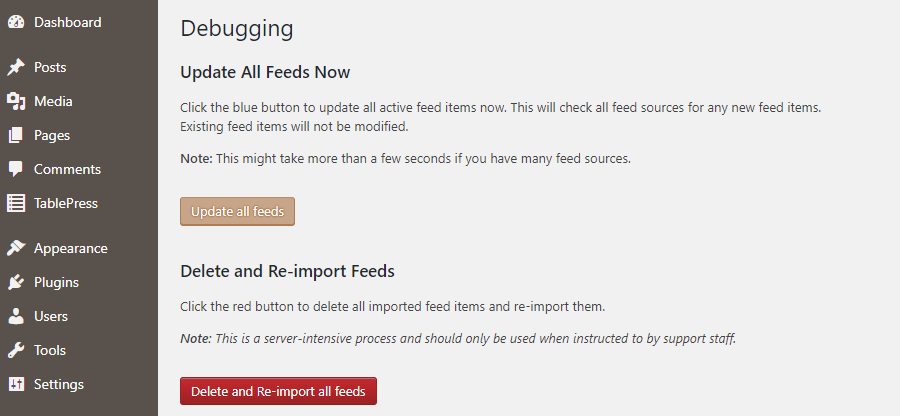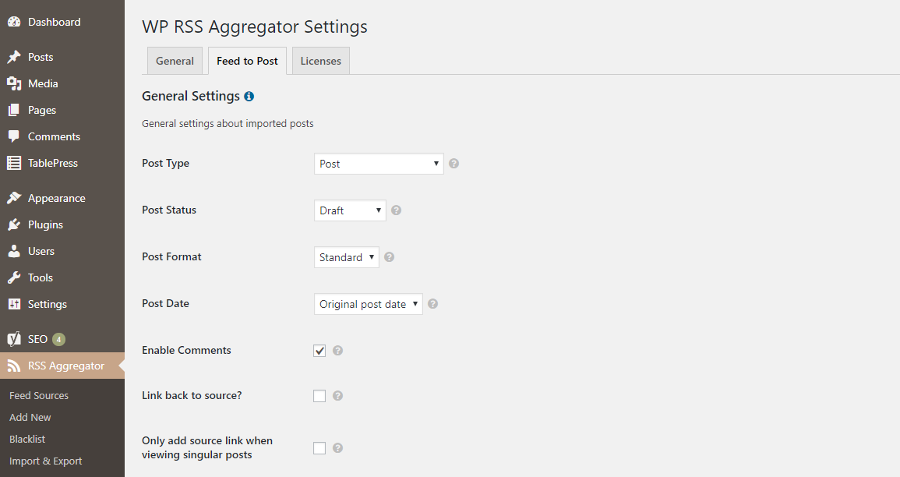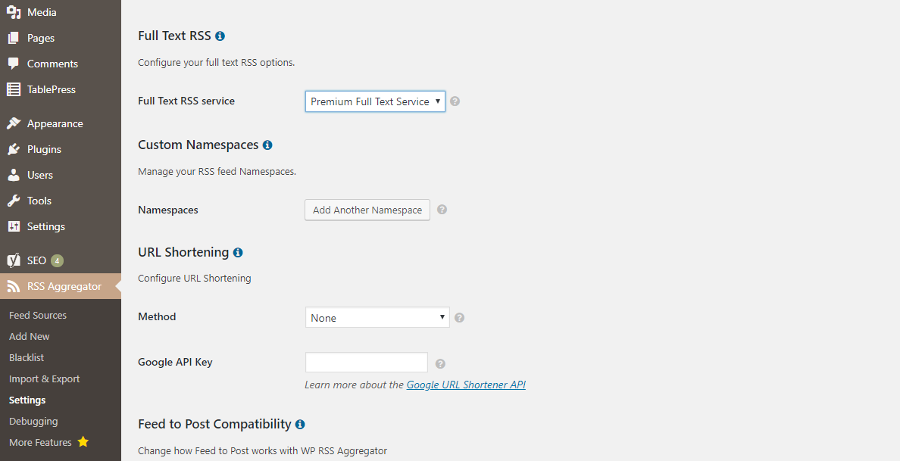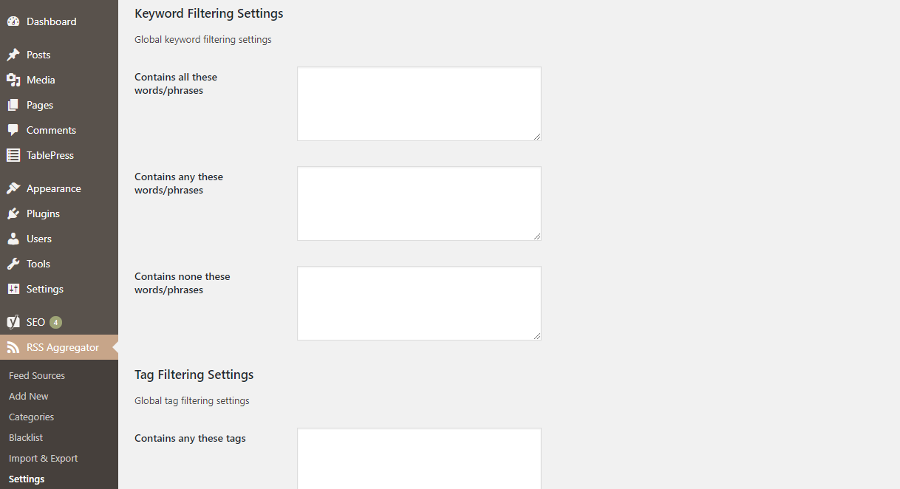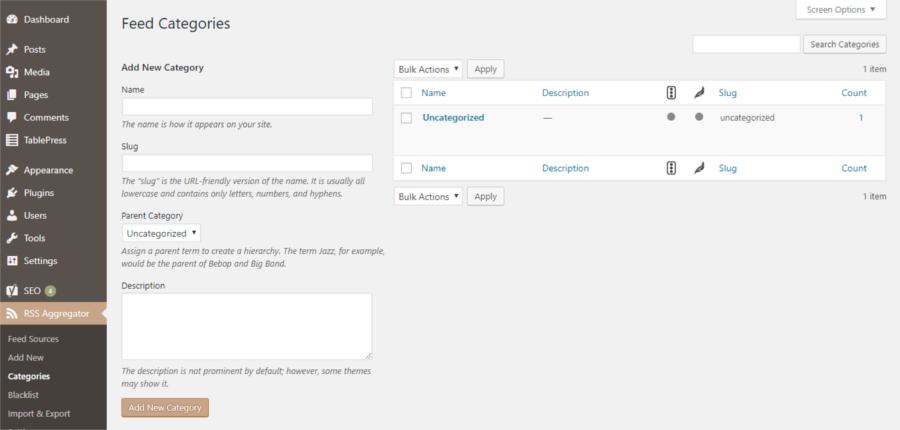Если вы ищете массу информации по любому предмету, разве не утомительно посетить сотни веб-сайтов, чтобы найти ее? Разве не было бы намного проще, если бы вы могли получить доступ ко всему в одном месте? Именно это и делают сайты агрегирования новостей RSS – они собирают и отображают статьи (заголовки + фрагменты), относящиеся к любой теме, в одном месте для удобства читателей. Они делают это, подписываясь на каналы различных блогов, импортируя контент этих блогов, а затем отображая их в привлекательном и удобном виде на своем собственном веб-сайте агрегатора. Конечно, сообщения связаны с исходным источником, где читатели могут получить доступ к полному контенту. В этом посте мы узнаем больше о плагине, который поможет вам без проблем создать один такой веб-сайт – WP RSS Aggregator..
В репозитории WordPress есть несколько плагинов для импорта и сохранения каналов на ваш сайт. А WP RSS Aggregator – один из лучших из всех.
Во-первых, он позволяет вам создать любой список, который вы хотите – от списков недвижимости и цен на акции до спортивных событий и сообщений в Instagram. Он позволяет импортировать каналы из нескольких источников и отображать их на своем сайте. Вы можете украсить свой сайт качественным контентом, импортированным из разных источников, и сделать его доступным для сортировки. И как только вы определите настройки, все остальное происходит почти на автопилоте. Более того, вы можете настроить отображение с помощью шорткодов и сделать его привлекательным с помощью эскизов и отрывков.
Бесплатно WP RSS агрегатор плагин позволяет добавлять каналы в свой веб – сайт в кратчайшие сроки на всех. Например, я смог добавить RSS-канал WPExplorer (эй, это мы!) В кратчайшие сроки на свой веб-сайт.
Точно так же я могу добавить несколько каналов различных блогов WordPress и сделать свой веб-сайт подходящим для всего WordPress (как и WPNewsDesk ). Хорошо, это может быть чрезмерным упрощением, но вы уловили суть дела?
Основной плагин можно загрузить бесплатно, он поставляется с пятью надстройками премиум-класса и двумя пакетами, улучшающими производительность и отображение.
Теперь, когда мы немного знаем о функциях плагина, давайте перейдем к руководству по его использованию, а затем посмотрим, как надстройки премиум-класса могут помочь нам улучшить каналы.
Установка и настройка WP RSS Aggregator
Установка и активация основного плагина и всех его надстроек прошла гладко.
После активации перейдите в раздел «Плагины» и найдите новую опцию «WP RSS Aggregator» в левой части панели управления WordPress. Вот снимок экрана с пунктами меню, которые открываются, когда вы нажимаете на это…
…. и краткое описание того, что означают эти пункты меню:
- Источники каналов: здесь появится список всех добавленных источников каналов.
- Добавить новый: отсюда вы сможете добавлять новые каналы.
- Элементы канала: здесь будут отображаться все элементы канала, которые вы импортируете через свои каналы.
- Черный список: вы можете пропустить импорт любого элемента фида, указав его здесь
- Импорт и экспорт: эта функция помогает импортировать несколько каналов одновременно, а также экспортировать каналы.
- Настройки: здесь вы можете настроить ряд параметров для плагина.
- Отладка: помогает обновлять или удалять элементы каналов.
- Дополнительные функции: доступен ряд премиальных надстроек, о которых вы можете узнать здесь, а также приобрести и установить их.
- Справка и поддержка: предоставляет доступ к документации, часто задаваемым вопросам, а также к премиальной поддержке.
Теперь, когда у вас есть обзор, приступим к настройке плагина.
1 Общие настройки WP RSS Aggregator
Работая со страницы общих настроек, вы сможете проверить параметры, чтобы оптимизировать импорт и отображение ваших каналов в соответствии с предпочтениями вашего веб-сайта. Вы сможете указать максимальный возраст импортируемых элементов фида, а также максимальное количество элементов в фиде.
Кроме того, здесь вы можете управлять многими вещами – частотой импорта (от каждых 15 минут до одного раза в день), порядком импорта элементов фида или установить настраиваемый URL-адрес фида (о котором вы можете узнать больше здесь ). Как название.
2 Добавить каналы в WordPress
Щелкнув RSS Aggregator> Add New, вы попадете на экран, показанный ниже. Здесь вам нужно добавить URL-адреса блогов, контент которых вы хотите импортировать в свой WordPress. В этом посте я буду использовать ленту WPExplorer в качестве источника.
В большинстве случаев URL-адрес сайта будет работать, но для достижения наилучших результатов авторы плагина рекомендуют использовать URL-адрес RSS-канала. Если вы не уверены, как найти источник канала, обратитесь к этой документации.
Вот что вам помогут настройки на этом экране:
- Вы можете проверить, работает ли URL-адрес канала, нажав на опцию «Проверить канал ».
- Кроме того, вы можете ограничить количество сохраняемых элементов из импортированного фида, при превышении которого более старые элементы будут автоматически удалены. Если вы отметите опцию «Ссылка на вложение », вы получите доступ к ссылкам на изображения, аудио, видео, файлы вложений и флэш-контент.
- Параметр ” Только уникальные заголовки ” позволяет избежать дублирования при наличии нескольких постоянных ссылок на одну и ту же статью или при изменении постоянных ссылок.
- Кроме того, вы можете включить привязку источника канала к исходному сайту канала RSS.
- Когда вы дойдете до этой точки, переключите внимание на панели справа. В поле обработки фида вы сможете приостановить ленту, удалить старые элементы фида и установить интервал обновления.
Чтобы проверить, нормально ли работает канал, нажмите кнопку «Опубликовать». В окне предварительного просмотра канала будут показаны последние элементы с названием статьи, URL-адресом, датой публикации и источником. Менее чем за минуту мои элементы канала были извлечены, и они автоматически появились в поле предварительного просмотра, а также в меню элементов канала, как показано ниже.
А когда вы нажмете на страницу «Источники каналов», вы увидите список всех каналов, которые вы добавили на свой веб-сайт.
3 Импорт и экспорт
Чтобы добавить разнообразия своему контенту, вы наверняка захотите импортировать сообщения, используя несколько каналов. В противном случае вы не предлагаете никакой ценности.
Функция импорта в WP RSS Aggregator полезна для поиска контента из разных источников. Например, если вы новостной веб-сайт, вы можете отобразить тщательно подобранный список из более чем 50 источников новостей. Эта функция поможет вам массово импортировать их все сразу.
Вам нужно будет ввести имя и URL-адреса ваших каналов, разделяя их запятыми в каждой строке. Например, название канала, http://www.myfeed.com.
Кроме того, используя стандартные функции импорта и экспорта WordPress, вы можете импортировать и экспортировать источники каналов. Чтобы экспортировать источники каналов, откройте «Инструменты»> «Экспорт», установите переключатель «Источники каналов» и нажмите кнопку «Загрузить файл экспорта». Затем WordPress создаст XML-файл, содержащий все источники каналов. Аналогичным образом, чтобы импортировать источники каналов, перейдите в Инструменты> Импорт.
Вы также можете экспортировать все настройки, используемые WP RSS Aggregator. На втором сайте WordPress вы можете импортировать файл и нажать кнопку «Импортировать настройки», а WordPress сделает все остальное за вас.
4 Черный список
Может случиться так, что вы захотите пропустить некоторые элементы при импорте каналов. В таких случаях все, что вам нужно сделать, это ввести заголовок статьи, и он будет пропущен при загрузке статей. Любой элемент фида, который вы здесь перечисляете, не будет учитываться при импорте новых элементов из ваших источников фида.
5 Отображение каналов на странице, в публикации или в виджете
Недостаточно добавить источники фидов и настроить импорт элементов фидов на ваш сайт. Вам также необходимо настроить их отображение в WordPress. Параметры в разделе «Общие параметры отображения» определяют способ отображения элементов канала на вашем сайте.
Здесь вы можете установить максимальную длину заголовка и связать его с исходным сообщением, показать имя автора для каждого элемента канала и настроить открытие ссылок на новой вкладке. Есть возможность ссылаться на элементы видео или встраивать видео на свою страницу, ограничивать количество отображаемых элементов и выбирать разбивку на страницы «Старые сообщения» / «Новые сообщения ».
Параметры отображения источника позволяют отображать имя источника канала для каждого элемента канала, а также связывать имя источника канала с исходным сайтом.
Когда дело доходит до отображения дат, датой по умолчанию является дата публикации сообщения в GMT. Вы также можете выбрать формат даты и время назад, когда элемент канала был опубликован.
Что произойдет, если вам не нравится стиль отображения по умолчанию? Плагин позволяет использовать свой собственный CSS для стилизации отображения. Для этого установите флажок, чтобы отключить все стили, используемые в этом плагине.
Для отображения элементов канала в сообщении WP RSS Aggregator предоставляет шорткоды. Вы можете получить доступ к этому шорткоду, щелкнув значок RSS в визуальном редакторе публикации.
Добавьте сгенерированный шорткод в свой пост, и он автоматически отобразит все элементы канала в сообщении. Если вы используете шорткод wp-rss-aggregator, ничего не добавляя к нему, отображаются все элементы ленты. Вот как канал WPExplorer отображается в сообщении на моем веб-сайте.
Все элементы вашей ленты будут отображаться в публикации в организованном порядке и связаны с источником. Вы также можете отобразить конкретный канал, используя атрибут источника в шорткоде. Количество предметов также может быть ограничено.
6 Отладка
Эта функция позволяет обновлять все каналы одним щелчком мыши. Он проверяет все источники каналов на наличие новых элементов канала и не изменяет никакие существующие элементы каналов.
Эта страница также поможет вам решить любые проблемы, с которыми вы столкнетесь с плагином. Однако вы должны помнить, что обновление – это ресурсоемкая деятельность, особенно если вы импортируете через несколько каналов.
Вы также можете удалить все импортированные элементы фида и повторно импортировать их, нажав кнопку.
Дополнения к WP RSS Aggregator
Как я уже сказал ранее, отображение элементов ленты в вашем сообщении, хотя и хорошо организовано, выглядит довольно просто. Надстройки помогут вам делать с ним гораздо больше, например
- Отображать импортированные элементы как сообщения
- Заставьте полный фид импортировать прямо на свой сайт
- Фильтрация элементов фида по ключевым словам
- Добавить категории в источники каналов
- Улучшите отображение ленты, добавив миниатюры и отрывки
Доступно пять премиальных надстроек. И, если вы не уверены, какие надстройки вам понадобятся, вы можете использовать этот инструмент, чтобы узнать.
Просмотреть надстройки WP RSS Aggregator
Вот снимок премиум-надстроек:
Давайте кратко рассмотрим, как каждое из пяти дополнений может улучшить функции плагина.
1 Подача для публикации
Если вы заядлый автоблогер или хотите повысить ценность своего сайта с помощью связанного контента, надстройка Feed to Post определенно для вас. Он позволяет импортировать элементы RSS-канала в виде сообщений WordPress или любого другого настраиваемого типа сообщений, включая мультимедиа, пункт меню навигации, таблицы oEmbed Response и TablePress. Он автоматически создает сообщения в блоге из элементов ленты.
Есть много настроек, которые помогают контролировать контент, отображаемый в импортированных сообщениях.
- Статус публикации: черновик, опубликовано, запланировано, корзина, частное или ожидающее (или любой другой статус, используемый на вашем сайте)
- Категории и авторы
- Формат сообщения для назначения импортированного фида: стандартный, чат, ссылка, цитата, изображения, видео, аудио (или любые другие используемые пользовательские форматы)
- Дата публикации: исходная дата публикации или дата импорта
- Ссылка на исходное сообщение в начале содержания сообщения
- Премиум-сервис для преобразования вашего RSS-канала в полнотекстовый RSS-канал
Кроме того, это дополнение позволяет вам настроить, как обрабатывать изображения, найденные в каналах, сокращать URL-адреса и включать комментарии. Вы также можете установить автором импортированных сообщений любого существующего автора или даже автоматически создавать авторов в вашей системе на основе соответствующих данных в ленте, если они предоставлены.
2 Полнотекстовые RSS-каналы
Надстройка «Полнотекстовые RSS-каналы» расширяет возможности автоблоггинга предыдущей надстройки. Подключившись к полнотекстовой службе премиум-класса, вы сможете импортировать полный контент сообщения для неограниченного количества элементов канала для каждого источника канала, даже если сам канал не предоставляет его. При желании вы также можете выбрать использование собственной полнотекстовой системы импорта RSS.
Выбрав Premium Full Text Service из раскрывающегося списка на странице настроек, перейдите к Feed Source, найдите источник RSS-канала и нажмите Edit. Затем прокрутите вниз и установите флажок Force Full Content. Завершите обновлением ленты. Ваши существующие элементы канала не будут затронуты – вам придется удалить эти сообщения из определенного источника канала, а затем щелкнуть «Получить сообщения» (будьте осторожны, потому что старые сообщения, которых больше нет в RSS-канале, не могут быть повторно импортированы). Теперь ваш веб-сайт будет отображать полный исходный контент вместе со ссылкой на исходный пост.
Бесплатная услуга плагина по умолчанию ограничена 5 элементами канала на источник. Это означает, что при использовании параметра «Принудительно полное содержимое» с параметром «Бесплатная услуга», выбранным в общих настройках, вы сможете импортировать только последние 5 сообщений из каждого источника канала независимо от количества присутствующих элементов канала. в самом фиде. Мало того, результаты также кешируются на 20 минут.
Если вам нужно неограниченное количество элементов ленты и отсутствие кеширования, вам необходимо приобрести надстройку полнотекстовых RSS-каналов вместе с Feed to Post.
3 Фильтрация ключевых слов
Если вы укажете ключевые слова, фразы или теги, которые должна содержать статья, фильтрация ключевых слов гарантирует, что только релевантный контент будет импортирован через каналы.
При отсутствии ключевых слов и / или тегов статья не будет импортирована. Таким образом вы можете пропустить статьи, которые не важны для вашего сайта.
4 Выдержки и эскизы
Миниатюры в любом списке всегда делают отображение более привлекательным. Эта надстройка берет изображение из элемента канала и отображает его вместе с выдержкой напротив элементов канала. Заголовок, дата и источник каждого элемента канала также отображаются при использовании шорткода WP RSS Aggregator (в отличие от параметров Feed to Post или Full Text, которые принимают стиль вашей темы).
Что произойдет, если в импортированном элементе нет изображения? Что ж, вы можете выбрать любое изображение для отображения в качестве эскиза по умолчанию.
5 Категории
Распределяет источники новостей по категориям и позволяет отображать элементы каналов из определенной категории на вашем сайте с помощью параметров шорткода.
Это дополнение помогает вам назначать источники каналов по категориям и может быть действительно полезно, если у вас есть несколько каналов на вашем сайте.
Цены на надстройки WP RSS Aggregator
Все платежи являются ежегодными, чтобы продолжать получать обновления и поддержку. Хотя вы можете приобретать надстройки по отдельности, покупка их в виде пакетов сэкономит вам немного денег. Как упоминалось ранее, доступны два пакета:
1 Пакет Simple Feeds Bundle, который включает три дополнения: выдержки и эскизы, категории и фильтрация по ключевым словам. Эти надстройки служат для фильтрации вашего фида, разделения его на категории и отображения элементов фида вместе с выдержками и эскизами с помощью шорткода.
Имеет смысл покупать три надстройки в комплекте, так как это дает значительную экономию. По отдельности вы выложите 30 долларов (один веб-сайт), 60 долларов (до пяти веб-сайтов) и 180 долларов (до двадцати веб-сайтов) за каждое дополнение. Но в комплекте вы будете платить всего 70 долларов за один сайт, 140 долларов за пять сайтов и 280 долларов за двадцать сайтов.
Как видите, можно сэкономить 20, 40 и 260 долларов.
2 Пакет Advanced Feeds Bundle включает три надстройки: Feed to Post, Full Text RSS Feeds и Keyword Filtering. Эти три надстройки – то, что вам нужно, если ваш веб-сайт полагается на автоблоггинг контента, с фильтрацией ключевых слов, позволяющей фильтровать импортируемый контент.
Опять же, покупка их в комплекте может быть лучшим вариантом. По отдельности две надстройки для автоблогов имеют цену в 80 долларов (один веб-сайт), 160 долларов (до пяти веб-сайтов) и 300 долларов (до двадцати веб-сайтов) каждое. Стоимость фильтрации по ключевым словам составляет 30 долларов для одного веб-сайта, 60 долларов для пяти веб-сайтов и 180 долларов для двадцати веб-сайтов. В то же время вы можете приобрести пакет за 150 долларов США для одного веб-сайта, 300 долларов США для пяти веб-сайтов и 600 долларов США для 20 веб-сайтов.
Здесь вы тоже сэкономите – 40, 80 и 180 долларов соответственно.
Посмотреть пакеты агрегатора WP RSS
WP RSS Aggregator Плюсы и минусы
Плюсы – вы обнаружите, что для плагина есть много вещей:
- Простота установки и настройки, в дальнейшем работает на автопилоте
- Упрощает управление RSS-потоками на сайтах WordPress
- Вы сможете приостановить и возобновить импорт через источники каналов.
- Можно запланировать импорт кормов для отдельных источников
- Он отлично работает с Lightbox и даже может обрабатывать видео с YouTube, DailyMotion и Vimeo.
- Надстройка Feed to Post предоставляет настройку Canonical Link. Это позволяет вам легко указать каноническую ссылку для импортированных сообщений, которая будет указывать на исходный ресурс. Это помогает уведомлять поисковые системы об исходном источнике контента и тем самым преодолевать проблему «дублирования контента».
- Плагин постоянно обновляется с проверками обновлений каждые 12 часов вплоть до нескольких минут – решать вам!
Минусы – я бы не стал называть это “минусами”, скорее, как проблемы с сервером, которые необходимо решить:
- Импорт тысяч элементов из сотен источников каналов требует больших ресурсов и может повлиять на производительность веб-сайта. Вы можете в некоторой степени обойти эту проблему, используя настройки плагина для планирования импорта каналов или их приостановки и перезапуска.
- Возможно, вам потребуется настроить ресурс памяти WordPress для одновременного импорта через несколько источников каналов.
Заключение
Это близкое знакомство с WP RSS Aggregator могло убедить вас в том, что это универсальное решение для агрегации контента и сайтов автоблоггинга.
Основной плагин выполняет отличную работу по импорту через несколько каналов и отображению элементов каналов в основном, почти полностью на автопилоте. Некоторым пользователям может потребоваться некоторое время, чтобы ознакомиться с короткими кодами. Но как только вы их поймете, с ними довольно легко работать.
Однако для полноценного сайта с агрегацией контента именно надстройки позволяют ощутить все преимущества автоблогов. От преобразования элемента канала в сообщение, категоризации и фильтрации каналов, добавления отрывков и миниатюр для отображения канала – надстройки преобразуют агрегирование и отображение содержимого в один плавный процесс. Даже в противном случае надстройки позволят вам предложить читателям большую ценность.
Источник записи: https://www.wpexplorer.com